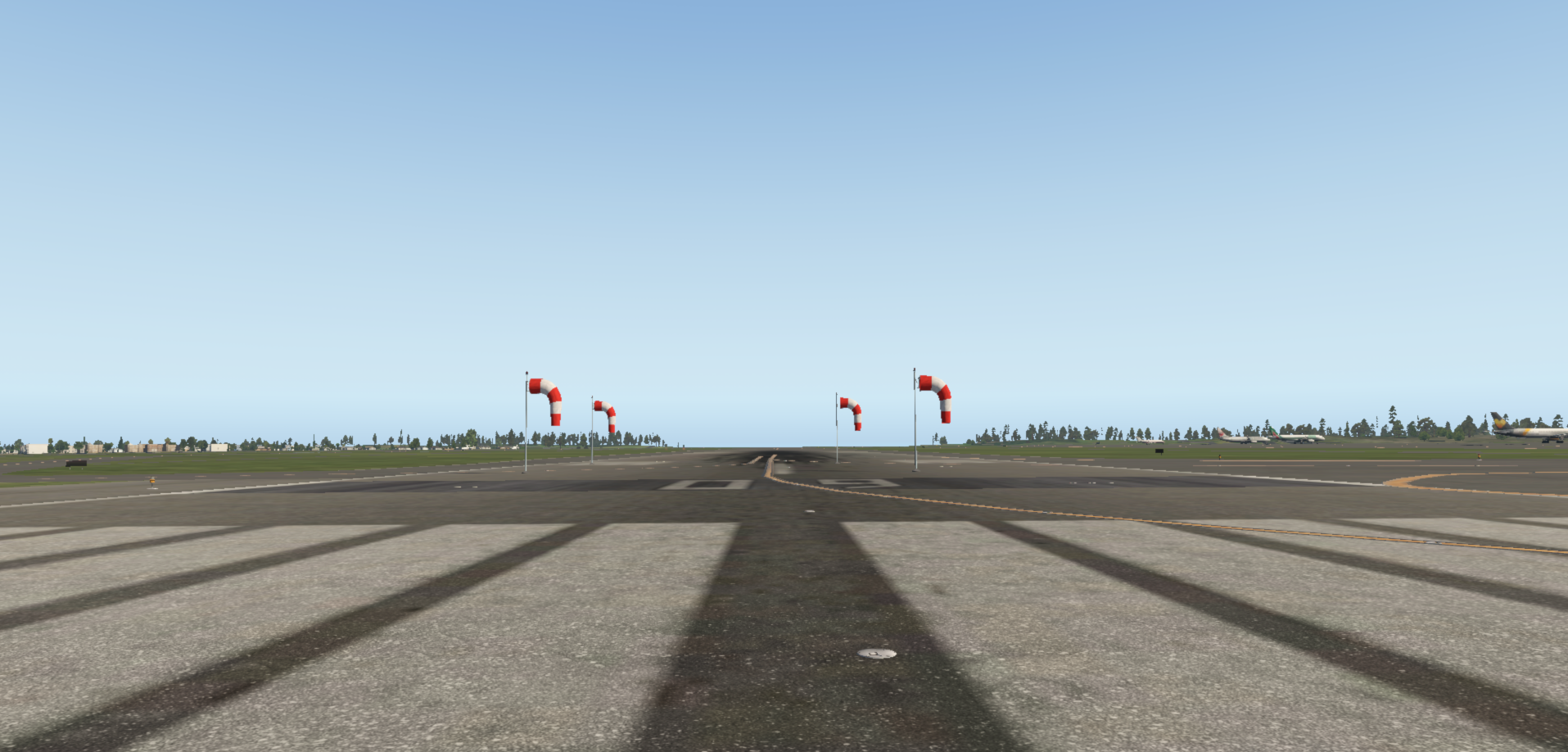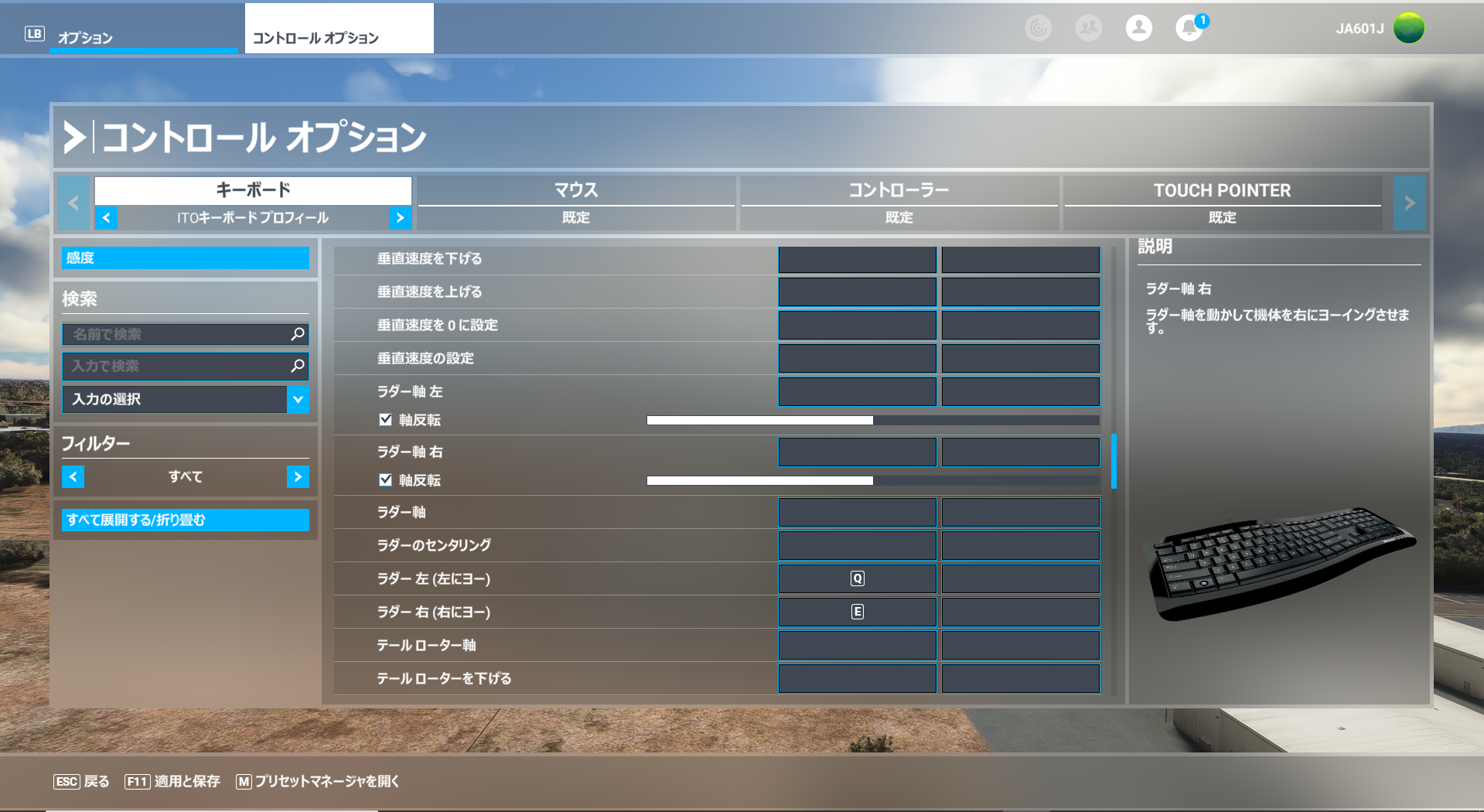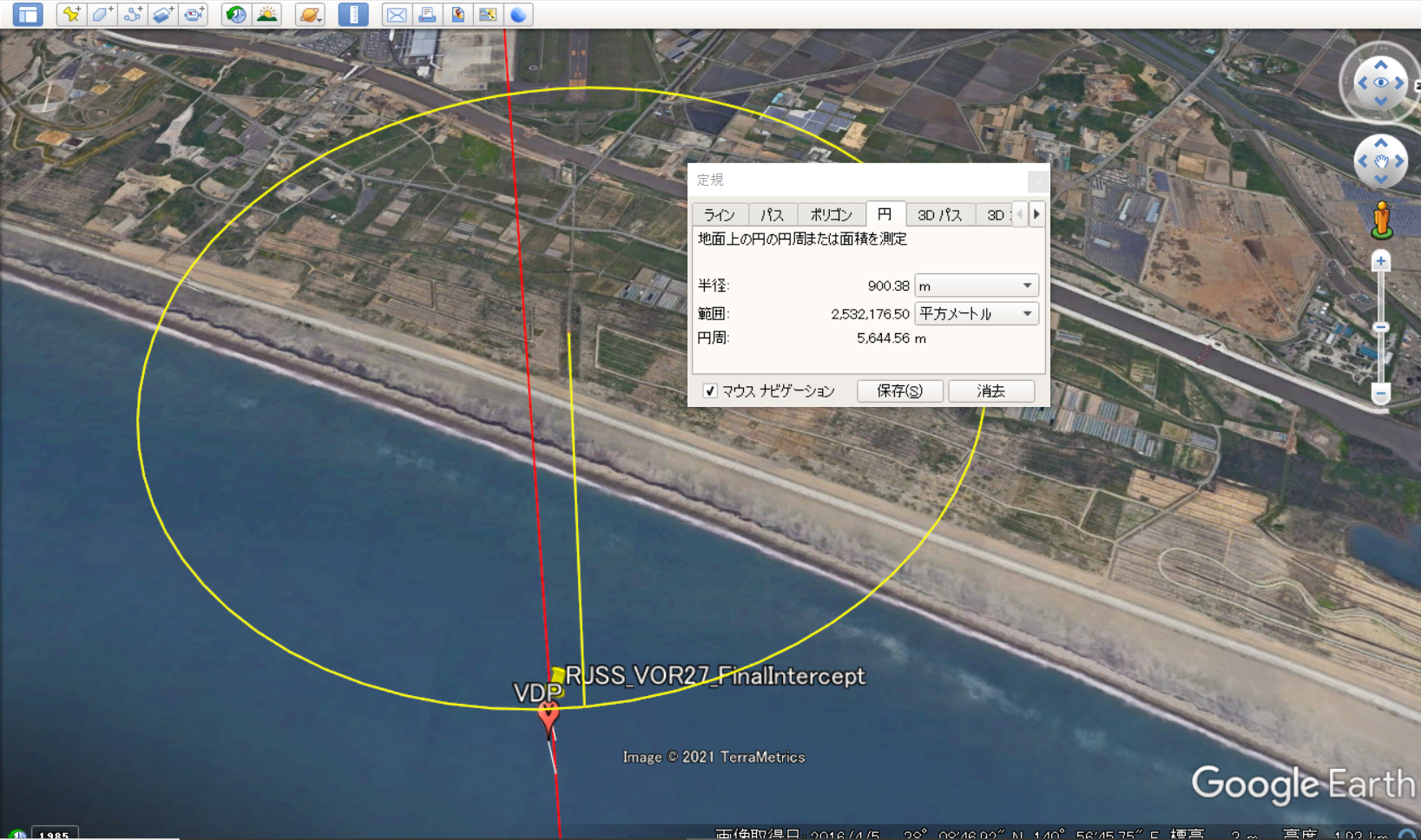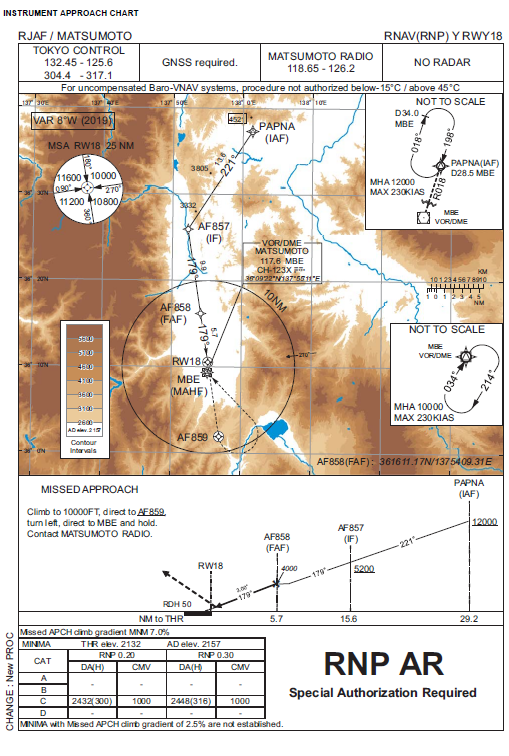ILSのグライドスロープのビームにしっかり乗っているかいないかは計器表示ではわかるのですが、実際の3次元の世界でどのように飛行しているかはわからないものです。
このビームは地面に近づくにつれてセンシティブになるため、その認識と修正はコツがいります。このコツをどのように伝えればいいのか、今回は宮崎空港に作ってみます。
最初にお試しとして宮崎空港に4本のの吹き流しを立ててみたいと思います。
本来でしたら
①宮崎空港のフリーシナリーを改造して立てる
②自力で宮崎空港を作って立てる
という手段がまっとうなのですが、①は制作者の権利がありますのでここでの紹介は出来ず、②とりあえず簡単にできればいいという方にとってハードルが高いと思います。
そこで少し考えたのは、宮崎空港のすぐ近くに短く、目立たない滑走路を作ってしまって、そのオブジェクトとして吹き流しを宮崎空港に立てて、既存の宮崎空港に重ね合わせてしまおうという作戦です。
最初にWEDをInstallします。
これはXplaneの空港を編集するソフトです。
https://developer.x-plane.com/tools/worldeditor/
上記からダウンロードしてインストールします
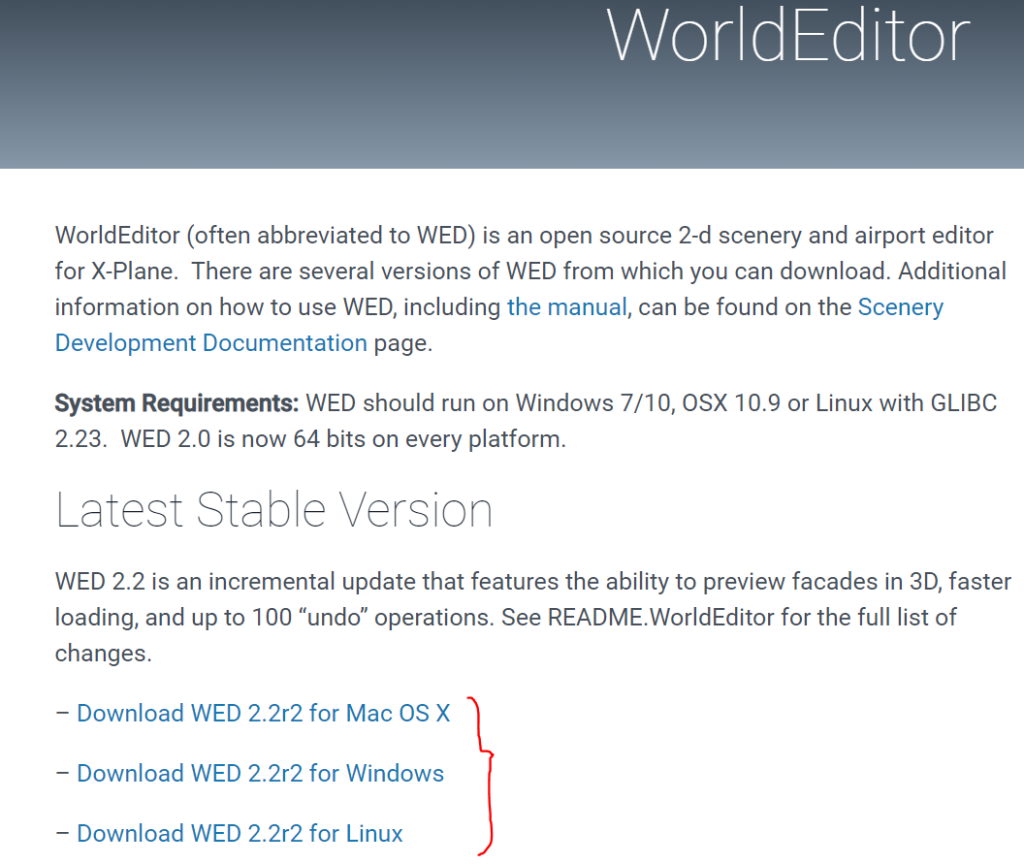
インストールするフォルダーはX-Planeフォルダーの中でいいと思います。
下記のようになります。
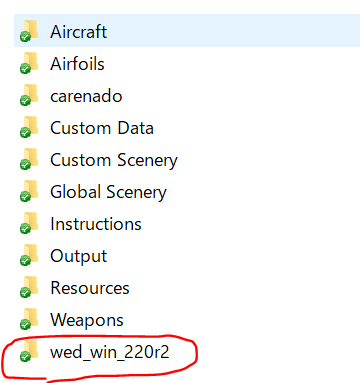
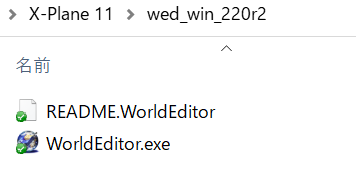
さて、ここで下記のCustom Scenery フォルダー内に今回目的とする宮崎空港(RJFM)Folderを作ります。名前は何でも構いません。
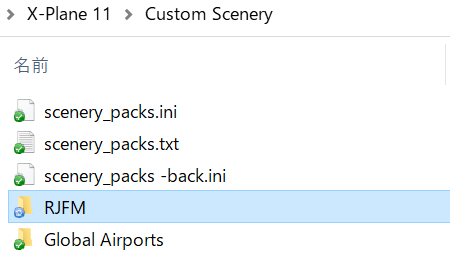

←ここまできたらWorld Editorを立ち上げて作業開始です
ここで確か、XーPlane Folderの場所をこのソフトに教えてあげなければならないと思ったのですが、忘れました。(調べて書きます)
うまく行けばこのようになると思いますのでRJFMを選択して
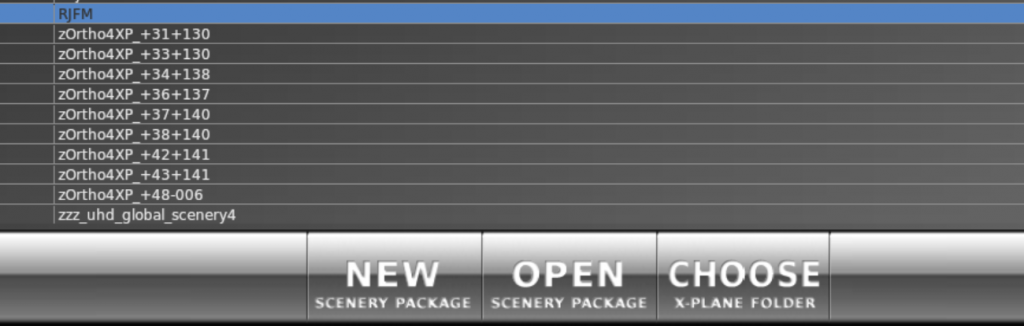
OPENをクリックします。
その後宮崎空港の位置まで移動します。
そのためには衛星画像を出力させなければならないのですが、詳細は忘れました。
確かOPENをクリックしたwindowで、下記のようにESRIを選択したと思います
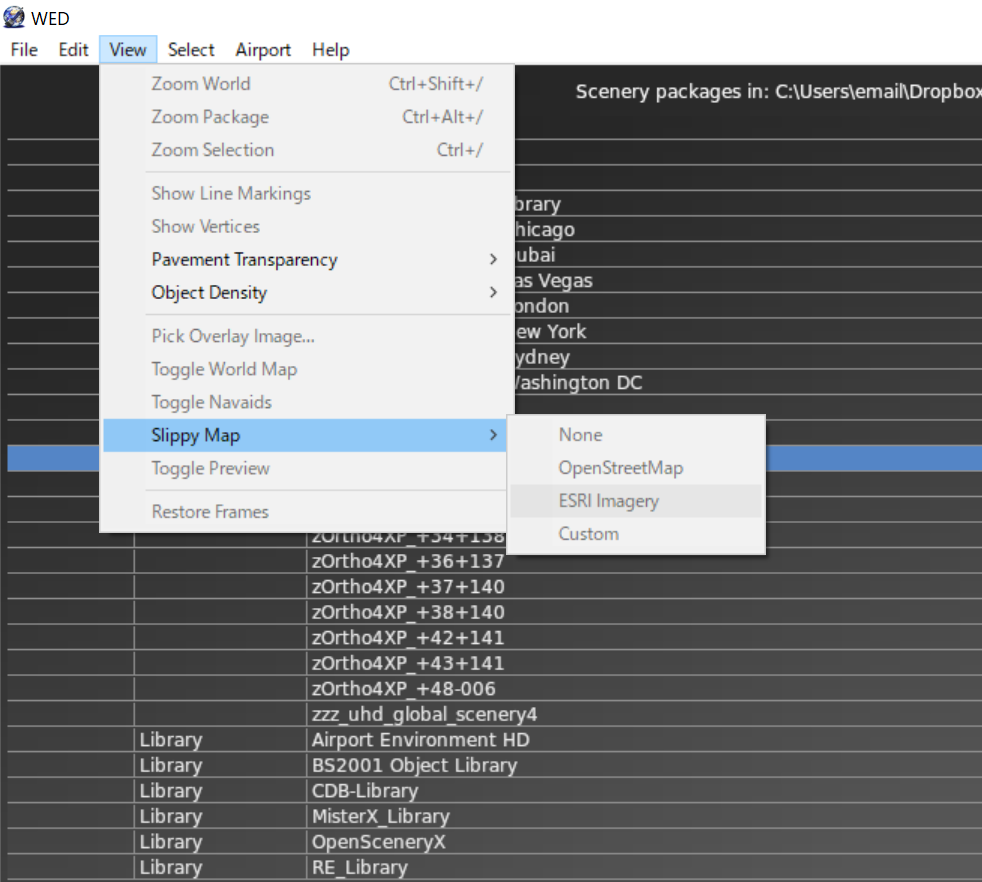
下記のようになればOKです。参考までにViewの設定も見えるようにしました。
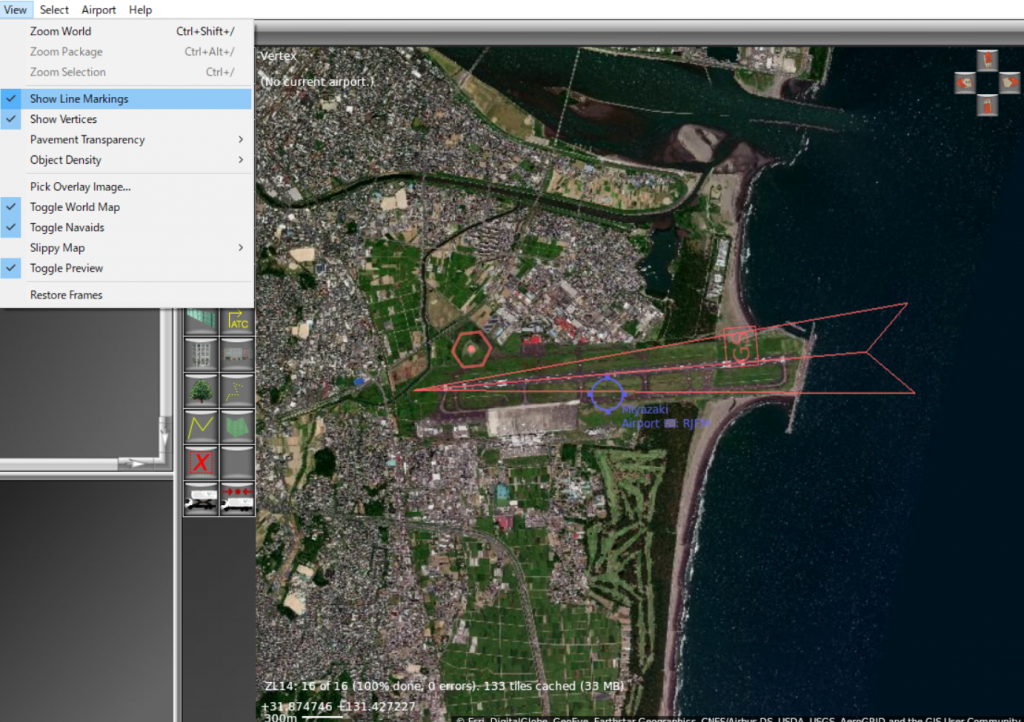
Airport → Createをクリックしてダミー空港を作ります

民家の上に作るのは気が引けるのでVORの上の草地に作ります。
左側の赤い矢印の先端で左クリック、そして右側の矢印の先端で左クリックすると滑走路が出来上がります。
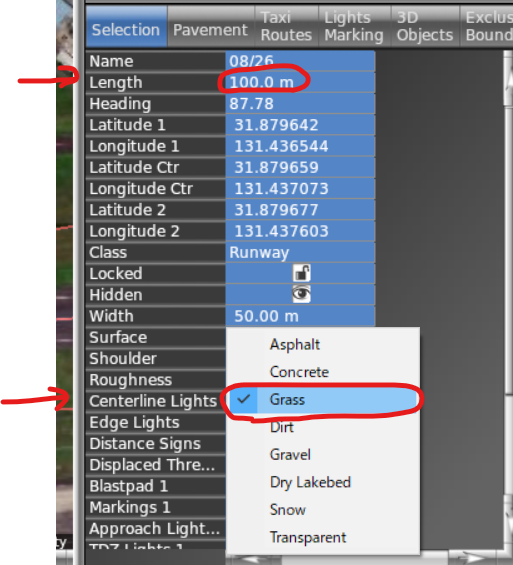
この先、滑走路を編集します。
コンセプトは出来るだけ小さく、目立たない滑走路というのがポイントです。
従いまして、長さはX-Planeで許される最小の100m、滑走路表面は周囲に溶け込む草地にしました。
その他、空港らしい要素は全部消します。
ライト類も夜光ってしまうのでNoneにします。
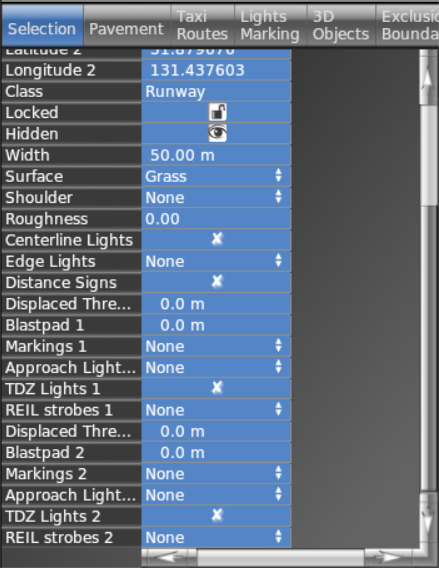
ここまで来たらもう少しです
吹き流しをRWY09の滑走路上に4本立ててみます。
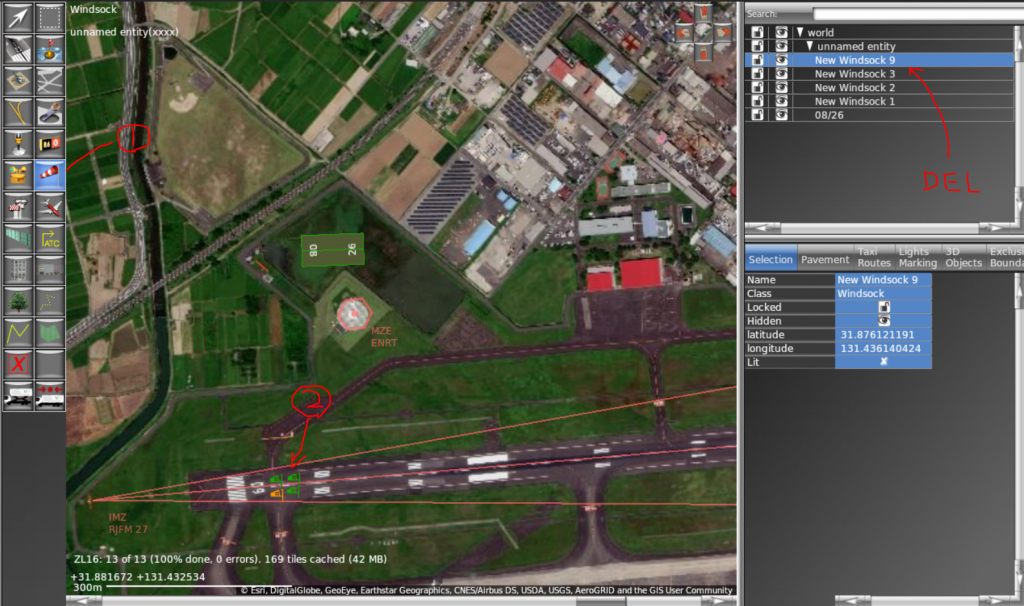
画面のようにマウス操作で立てることが出来ます。
なお消したい場合は右上のNew Windsockを選択してDELキーでOKです。
最後にダミー空港の名前をつけます。
下記のように標高を入力して適当に名前をつけてください
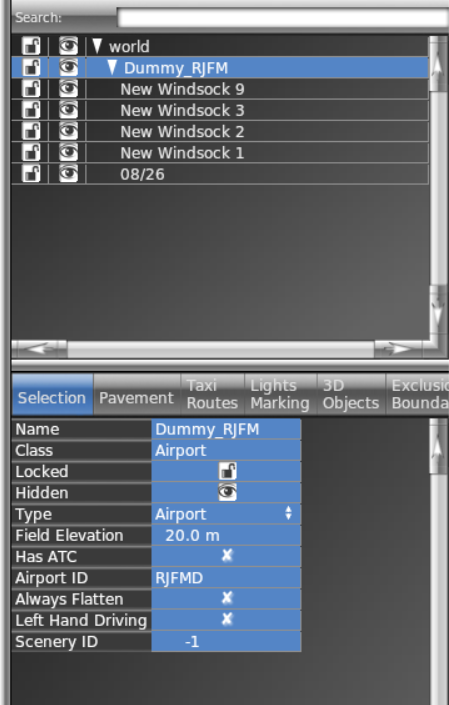
下記のようにクリックすると
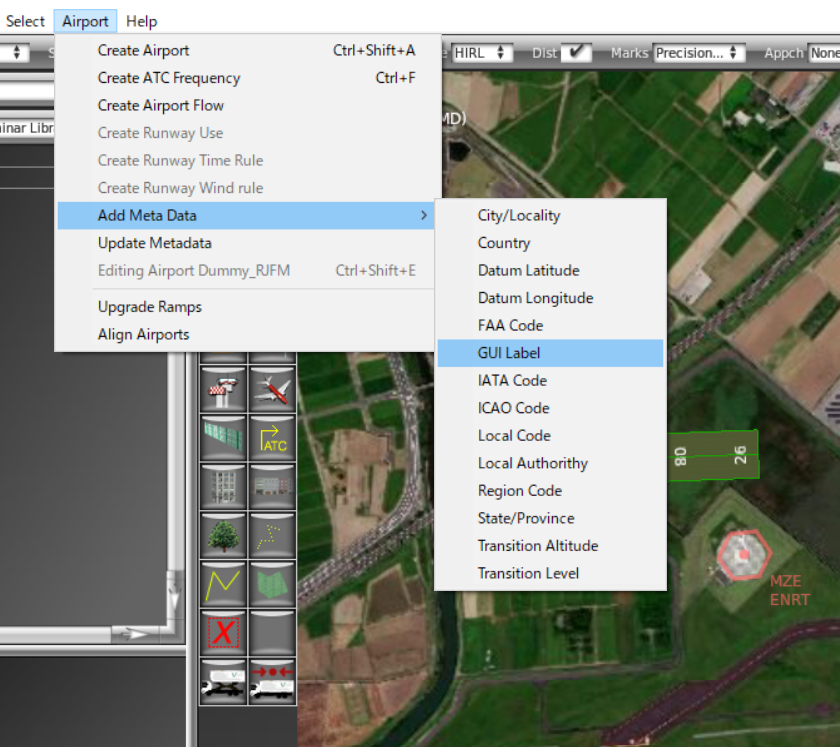
GUIレベルというものを入力できます。
これを入力しないと後述するValidationで警告を出されます。
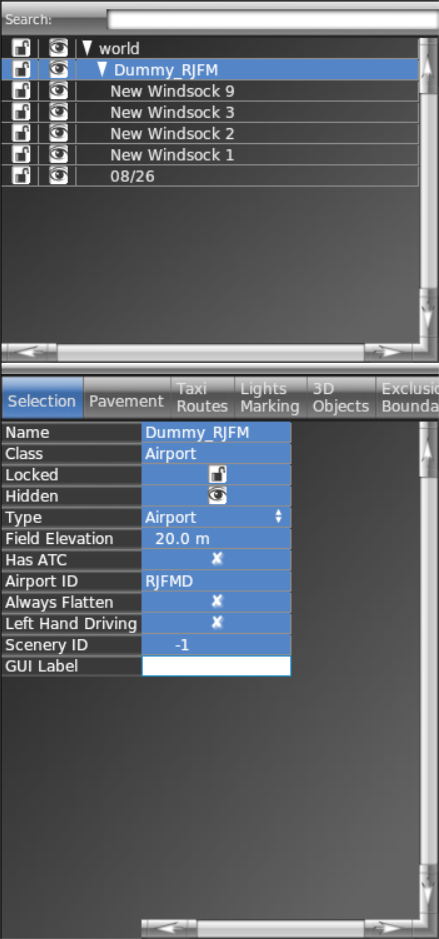
2Dを入れてください。
なお、操作に慣れてきてその後3Dモデル(例えば建物や今回目的としているグライドスロープのモデル)を加えたときは3Dに書き換える必要が出てきます。
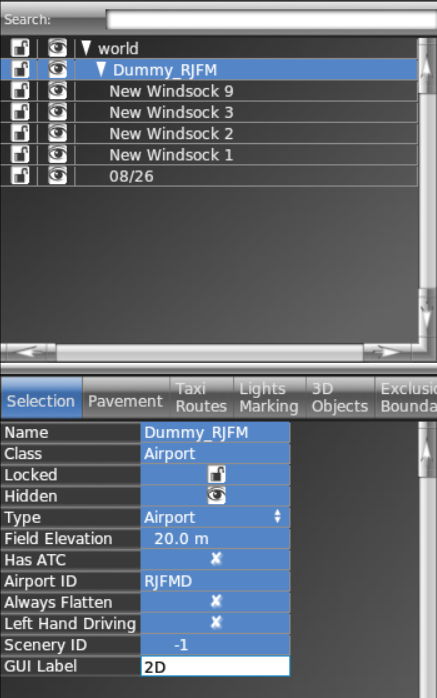
さあ、次の作業で作った滑走路がX-Planeに受け入れられるかを確かめます。
Validateをクリックしてください。
No Problemと言ってくれたらOKです。
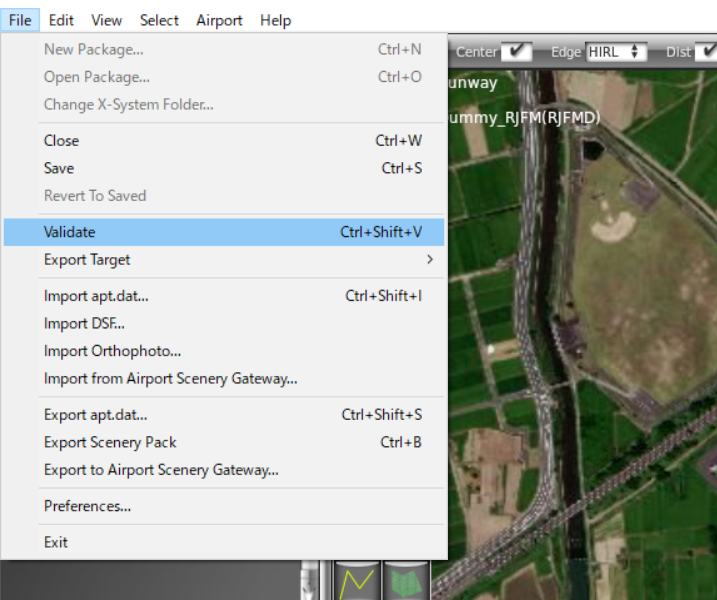
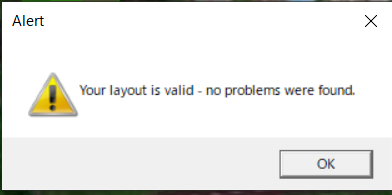
Export Senery Packをクリックします
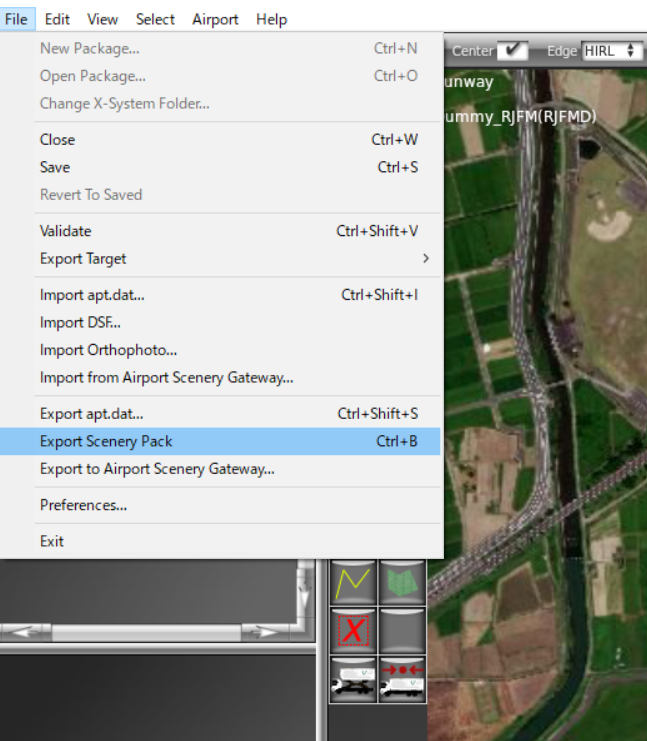
反応は全く無くて心配になりますが、このクリックによって最初に作ったFolderには滑走路+4本の吹き流しのDataが出来上がっています。
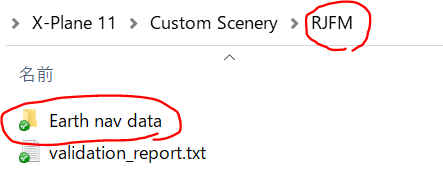
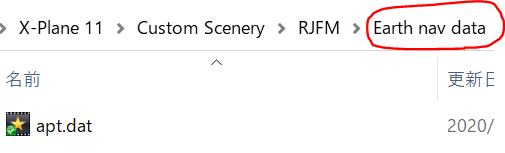
さあ、いよいよX-Planeを立ち上げて4本の吹き流しを見てみましょう
場所をRJFMDと入力してみます。
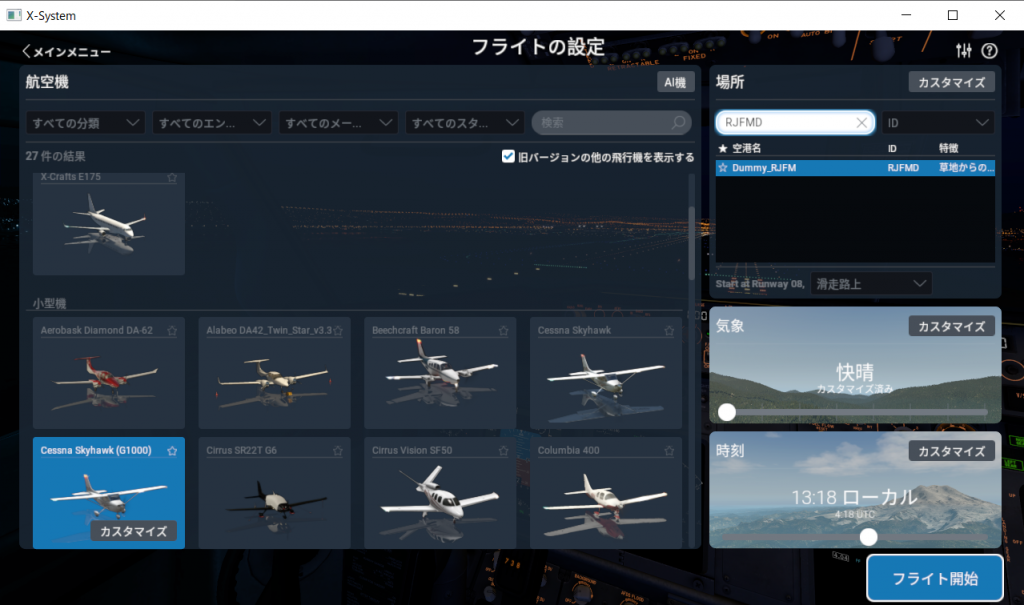
すると先ほど作ったダミー滑走路上に移りますが、吹き流しとは距離があるので見えません。

そこで、RJFMのRWY09の滑走路上を選択してリロードしてください
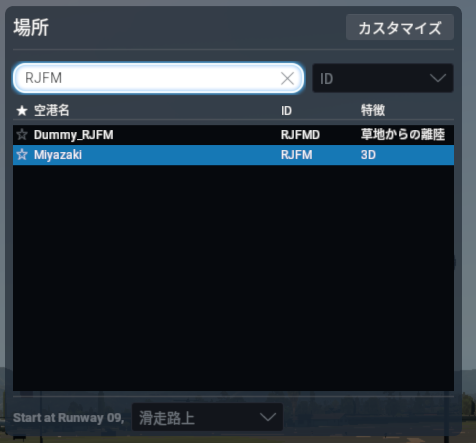
4本の吹き流しが見えているはずです。
もし見えていない場合は下記のグラフィック設定を確認して下さい。

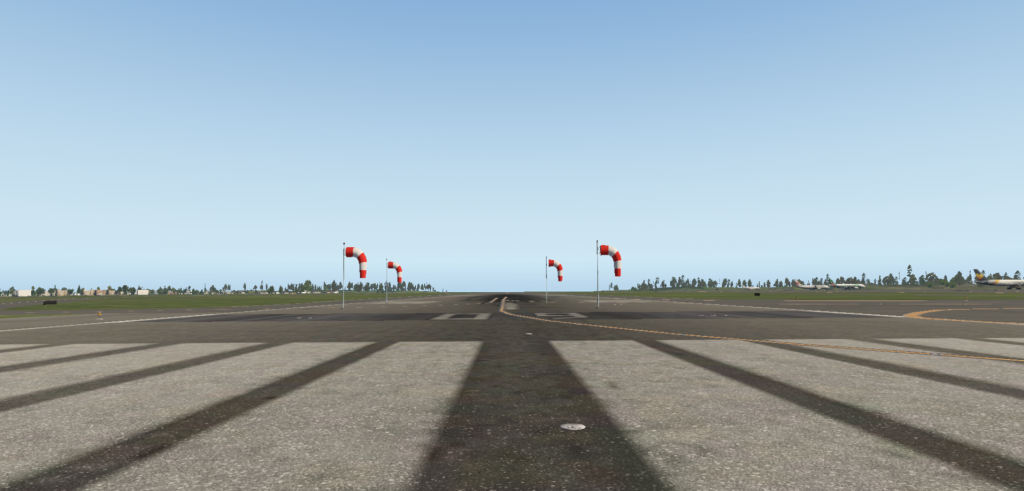
ちなみにダミー空港は下記のように見えます。
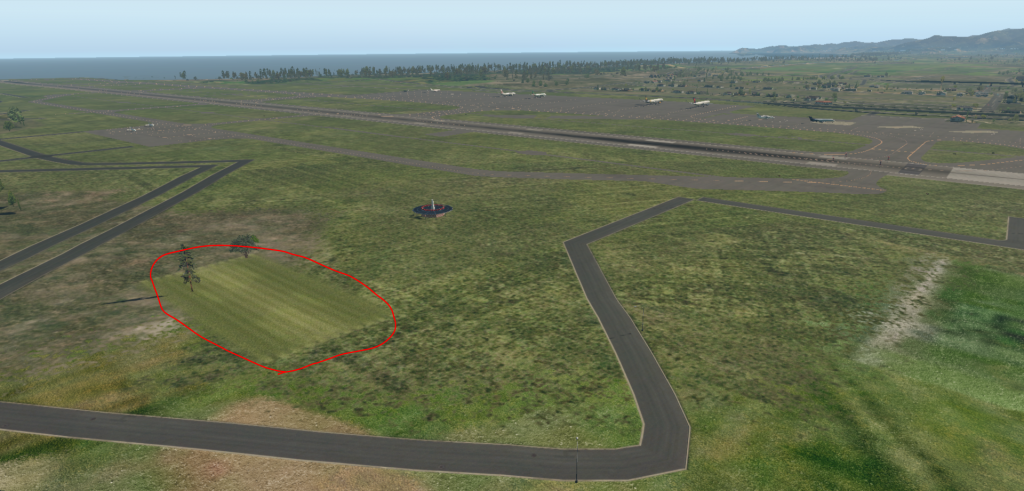
おわかり頂けましたか?
この方法を進化させると、既存の滑走路に簡単に追加することが出来ます。
こうなると滑走路やその周辺にありとあらゆるものを立てて遊びたくなりますが、このホームページはあくまで操縦訓練に役に立つ目的で取り組んでいる目的上、その紹介はご勘弁ください。
これで前半は終わりです。
後半は目的とするグライドスロープのビームを示す3Dオブジェクトを追加してみます。